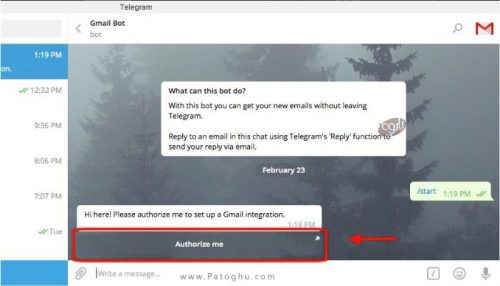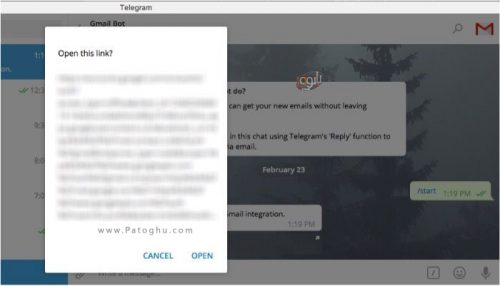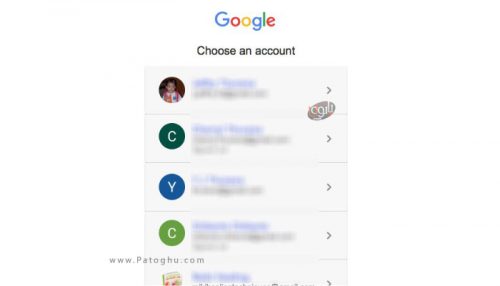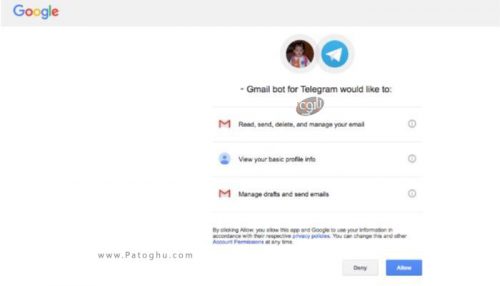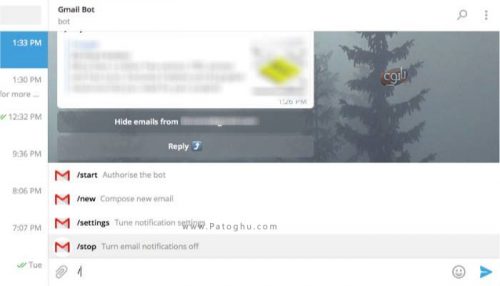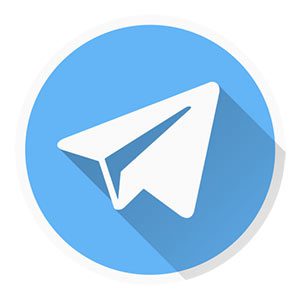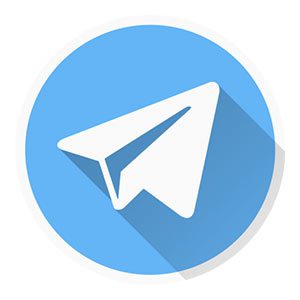دریافت gmail با تلگرام / یکی از شبکه های اجتماعی پرطرفدار و مشهور، تلگرام می باشد. تلگرام به واسطه امکانات و ویژگی های منحصر به فردی که دارد توانسته است کاربران بسیاری را جذب خود کند. شاید برای شما کار سختی باشد که هر روز برای چک کردن ایمیل های خود به برنامه آن مراجعه کنید یا حتی وارد سایت جیمیل شوید تا پیام های خود را مشاهده نمایید. در این مقاله قصد داریم به شما آموزش دهیم که خیلی راحت و سریع تمامی ایمیل های خود را در تلگرام دریافت و مطالعه نمایید.
فهرست مقاله
Toggleدریافت gmail با تلگرام
یکی از اتفاقاتی که باعث منحصر به فرد شدن تلگرام شده است، به وجود آمدن ربات های تلگرامی می باشد. حتی برنامه نویسان بسیاری نیز ربات نویسی تلگرام را انجام می دهند و از این روش کسب درآمد می کنند. با استفاده از این ربات ها می توانید کارهای بسیاری را انجام دهید. در واقع دریافت ایمیل در تلگرام را نیز با استفاده از این ربات های تلگرام، می خواهیم انجام دهیم. در ادامه مطالب آموزش کامل را به شما خواهیم داد. آخرین نسخه این برنامه را می توانید از لینک های زیر دانلود کنید:
دریافت جیمیل های دریافتی در تلگرام
همانطور که در قسمت قبل به شما گفته شد، برای برقرای ارتباط با جیمیل باید از ربات استفاده نمایید. در ابتدا وارد برنامه تلگرام شوید. سپس ربات جیمیل را باید باز کنید. برای این کار به داخل صفحه پیام خود شوید و در آنجا این عبارت را تایپ کنید و پیام gmailbot@ را برای خود ارسال نمایید. پس از ارسال کردن این پیام، کافی است روی آن کلیک کنید تا وارد این ربات شوید. البته اگر می خواهید سریعتر این کار را انجام دهید، می توانید از لینک روبرو استفاده نمایید–>ربات جیمیل
در صفحه این ربات دستور Start را انتخاب نمایید تا فعالیت آن برای شما آغاز شود.
اکنون شما باید به این ربات این اجازه را بدهید که جیمیل های شما را دریافت کند و در واقع به این معنی که از شما می خواهد به او اجازه دهید تا به اطلاعات جیمیل شما دسترسی داشته باشد. همانطور که در تصویر مشاهده می کنید، روی لینک مشخص شده کلیک کنید تا این اجازه به ربات داده شود.
در صفحه ای که برای شما باز می شود، open را انتخاب نمایید.
اکانت جیمیل مورد نظر خود را جهت دریافت پیام ها در تلگرام انتخاب کنید.
در اینجا دوباره باید به این ربات این اجازه را بدهید تا به اکانت شما دسترسی داشته باشد. برای این کار روی دکمه Allow کلیک کنید.
اکنون می توانید جیمیل های خود را در تلگرام دریافت کنید. حال می خواهیم در مورد مدیریت کردن این ایمیل های دریافتی مطالبی را به شما ارائه کنیم.
مدیریت کردن ایمیل های دریافتی در تلگرام
زمانی که برای شما ایمیلی ارسال می شود، همانطور که در تصویر مشاهده می کنید بخشی از ایمل به شما نمایش داده می شود. برای دیدن متن کامل ایمیل خود، باید گزینه Show More یا گزینه کناری آن را انتخاب نمایید.
پس از انتخاب کردن گزینه Actions، یک سری دستورات به شما نمایش داده می شود. این دستورات همان دستوراتی می باشند که در برنامه یا سایت ایمیل از آن ها استفاده می کنید. این دستورات عبارتند از: پاسخ دادن به ایمیل، پاک کردن، فوروارد کردن و …
با نوشتن / و یک سری دستور در مقابل آن، می توانید انواع کار ها را به راحتی انجام دهید برای مثال:
start/ — برای شروع و اجازه دادن به فعالیت ربات
new/ — برای ارسال یک ایمیل جدید
settings/ — برای ورود به بخش تنظیمات این ربات
stop/ — برای غیرفعال کردن ربات
از این کد ها به صورت دلخواه و مصرف خود، می توانید استفاده نمایید. همچنین اگر تمایل دارید می توانید دوباره از اول این کار را برای یک اکانت دیگر انجام دهید.